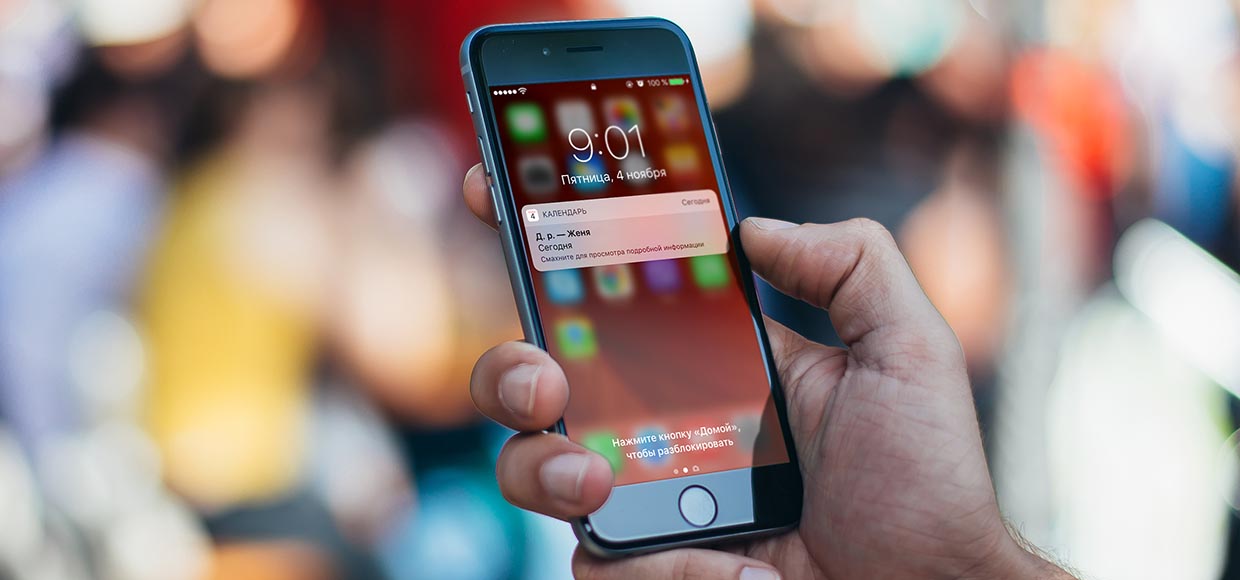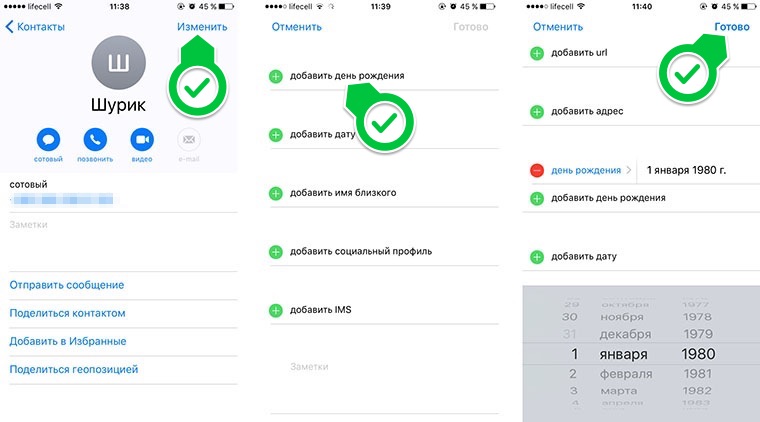- Как очистить календарь на Айфоне — порядок действий
- Как удалить заметки в календаре на Айфоне
- Как заставить iPhone напоминать о днях рождения
- Вносим данные о днях рождения вручную
- Импортируем данные из учетной записи Gmail
- Настраиваем напоминания
- Переносим данные на все устройства
- Управление дубликатами событий в календаре iCloud
- Отказ от подписки на календари на iPhone
- Скрытие и отображение календарей на iPhone, iPad, iPod touch или Mac
- Скрытие и отображение календарей «Праздники» и «Дни рождения»
- Удаление локальных календарей на Mac или компьютере с Windows
- Как удалить день рождения из календаря iPhone?
- Как удалить событие в календаре на айфоне?
- Как удалить день рождения из календаря?
- Как удалить событие из календаря?
- Как поменять день в календаре на айфоне?
- Как удалить спам из календаря?
- Как убрать рекламу в календаре на айфоне?
- Как отключить подписку в календаре?
- Как правильно говорить мой день рождения?
- Как восстановить события в календаре телефона?
- Как убрать рекламу из календаря?
- Как удалить подписной календарь с айфона?
- Как изменить дату на фото в айфоне?
- Как на айфоне сделать календарь с понедельника?
- Как сделать запись в календаре на айфоне?
Как очистить календарь на Айфоне — порядок действий
На iPhone приложение “Календарь” кроме своей основной задачи также выполняет функцию планировщика задач. В него можно добавлять различные события и редактировать их, что позволит не пропустить важные даты, запланированные на определенные дни дела и т.д. Если активно пользоваться этой опцией, со временем календарь накапливает большое количество различных записей. Смартфон автоматически напоминает о каждой заметке ежегодно, что не очень удобно, особенно когда они уже не актуальны. В результате возникает вопрос — как удалить заметки в календаре на Айфоне? Сделать это на самом деле предельно просто, достаточно один раз ознакомиться с последовательностью действий.
Неактуальные записи в приложении «Календарь» можно редактировать и удалять
Как удалить заметки в календаре на Айфоне
Удалить событие в календаре можно следующим образом:
- Откройте приложение “Календарь”.
- Коситесь даты, в которой хотите удалить заметку (даты, которые имеют записи, помечены точками).
- Тапните по названию события, которое закреплено за датой.
- Коснитесь надписи “Удалить событие”. Если запись повторяющаяся, вы можете выбрать между удалением только этого события или всех событий, которые с ней связаны.
Таким образом придется открыть все даты, которые вас интересуют и удалить вручную ненужные события. Если их накопилось много, это может занять определенное время. Чтобы избежать подобной проблемы, старайтесь сразу удалять событие из календаря, после того, как оно перестает быть актуальным.
Источник
Как заставить iPhone напоминать о днях рождения
Одна из самых старых возможностей iPhone, которой пользуется далеко не каждый владелец гаджета, это напоминание о днях рождения и памятных датах. Уместное уведомление позволит заранее купить подарок близкому человеку или не забыть поздравить коллегу по работе либо знакомого.
К сожалению, на новых iPhone данная функция отключена по умолчанию.
Вносим данные о днях рождения вручную
Для начала смартфону нужно предоставить данные обо всех памятных датах. Если они нигде не зафиксированы, придется вбивать их вручную для каждого контакта.
1. Открываем карточку контакта в приложении Телефон или Контакты и нажимаем Изменить в правом верхнем углу.
2. Прокручиваем список до пункта добавить день рождения, вводим дату и нажимаем Готово.
Импортируем данные из учетной записи Gmail
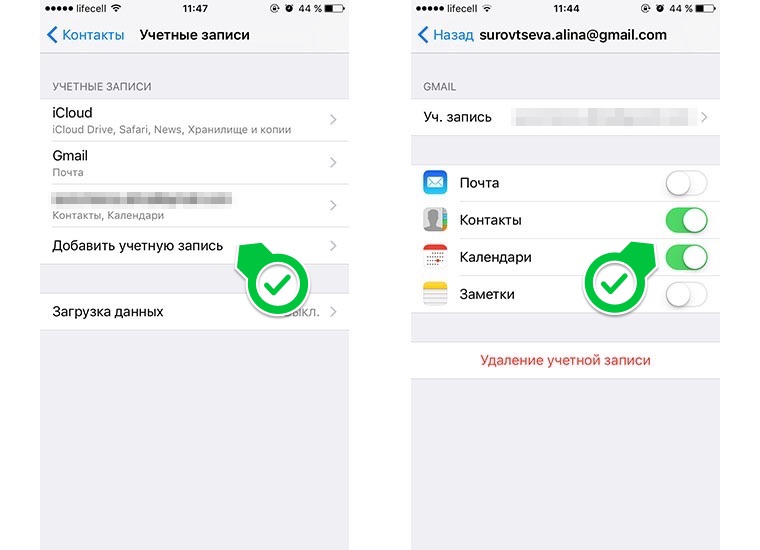
Если вы ранее пользовались смартфоном на Android или просто вели адресную книгу в Gmail, можно импортировать данные о днях рождения из этого сервиса.
1. Переходим в Настройки – Контакты – Учетные записи и выбираем Добавить учетную запись.
2. После ввода логина и пароля следует отметить пункты Контакты и Календари. На iPhone загрузятся все телефоны, электронная почта, адреса и дни рождения из Gmail.
Если нужная учетная запись уже добавлена для использования почты в стандартном приложении Почта, нужно лишь активировать переключатели Контакты и Календари для этой записи.
Настраиваем напоминания

Теперь остается лишь включить уведомления о днях рождения. Для этого делаем следующее:
1. Открываем Настройки – Календарь и переходим в раздел Напоминания по умолчанию.
2. Нажимаем на пункт Дни рожд. и выбираем подходящий вид напоминания.
3. Проверяем, чтобы для приложения Календарь были включены системные уведомления (Настройки – Уведомления – Календарь).
iPhone может напомнить о предстоящем празднике за 1 или 2 дня, за неделю или в день мероприятия. Весь список дат будет отображаться в приложении Календарь. 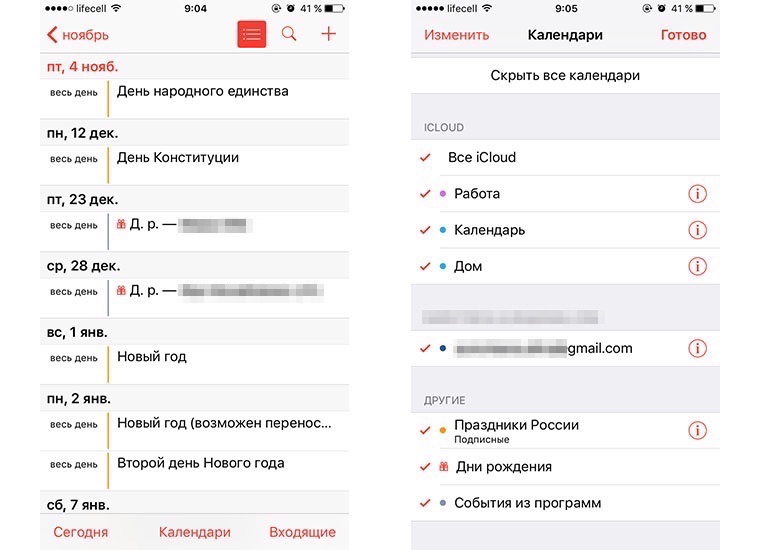
Для удобного просмотра нужно нажать на кнопку Сегодня, а для скрытия других дат и праздников следует перейти в раздел Календари и отключить ненужное.
Переносим данные на все устройства

Когда все настроено на iPhone остается перенести памятные даты на другие гаджеты. В этом нам поможет учетная запись iCloud.
Достаточно в разделе настроек iCloud включить синхронизацию календаря. Сделать это необходимо на всех устройствах.
Если на компьютере, планшете или смартфоне будет использоваться другая учетная запись iCloud, а напоминания о днях рождения нужно продублировать, просто перенесите данные по способу из предыдущего раздела.
Благодарим re:Store за емкую и исчерпывающую инструкцию!
Источник
Управление дубликатами событий в календаре iCloud
Если после настройки календаря iCloud на iPhone, iPad, iPod touch, Mac или компьютере с Windows отображаются дубликаты календарей или событий, выполните следующие действия.
Отказ от подписки на календари на iPhone
Скрытие и отображение календарей на iPhone, iPad, iPod touch или Mac
Чтобы скрыть или отобразить календари в приложении «Календарь» на iPhone, iPad или iPod touch, необходимо выполнить следующие действия.
- Нажмите «Календари».
- Установите или снимите флажок календаря в списке календарей, чтобы отобразить или скрыть события календаря.
Чтобы скрыть или отобразить календари в приложении «Календарь» на Mac, необходимо выполнить следующие действия.
- Выберите «Просмотреть» > «Показать список календарей».
- Установите или снимите флажок календаря в списке календарей, чтобы отобразить или скрыть события календаря. Чтобы отобразить или скрыть события из всех календарей, нажмите клавишу Command во время установки или снятия флажка любого календаря.
Скрытие и отображение календарей «Праздники» и «Дни рождения»
Чтобы скрыть или отобразить праздники и дни рождения в приложении «Календарь» на iPhone, iPad или iPod touch, необходимо выполнить следующие действия.
- Нажмите «Праздники» и «Дни рождения», чтобы добавить национальные праздники и дни рождения людей из списка контактов.
- Установите или снимите флажок «Показывать календарь праздничных дней» или «Показывать календарь дней рождения».
Чтобы отобразить или скрыть праздники и дни рождения в приложении «Календарь» на Mac, необходимо выполнить следующие действия.
- Выберите «Календарь» > «Настройки», затем нажмите «Общие».
- Установите или снимите флажок «Показывать календарь дней рождения».
Если вы видите несколько дней рождения для контакта на iPhone, iPad или iPod touch, проверьте наличие нескольких карточек контакта для этого конкретного человека. Откройте приложение «Контакты», коснитесь поля поиска в верхней части экрана и введите имя контакта. Если для одного и того же контакта выводится несколько результатов, нажмите «Изменить» для управления контактными данными с возможностью их удаления или объединения.
Удаление локальных календарей на Mac или компьютере с Windows
Чтобы удалить локальные календари на Mac, необходимо выполнить следующие действия.
- Создайте копию данных календаря iCloud.
- В разделе «На моем Mac» щелкните календарь, который требуется удалить.
- Удалить календарь можно двумя способами:
- Выберите «Правка» > «Удалить».
- Щелкните правой кнопкой мыши и выберите «Удалить».
Чтобы удалить локальные календари на компьютере c Windows, необходимо выполнить следующие действия.
- Создайте копию данных календаря iCloud.
- В разделе «Мои календари» на компьютере с Windows щелкните правой кнопкой мыши календарь, который требуется удалить, и выберите команду «Удалить календарь». Outlook не позволит удалить календарь по умолчанию, но другие календари, на удаление которых у вас есть разрешение, будут удалены.
Информация о продуктах, произведенных не компанией Apple, или о независимых веб-сайтах, неподконтрольных и не тестируемых компанией Apple, не носит рекомендательного или одобрительного характера. Компания Apple не несет никакой ответственности за выбор, функциональность и использование веб-сайтов или продукции сторонних производителей. Компания Apple также не несет ответственности за точность или достоверность данных, размещенных на веб-сайтах сторонних производителей. Обратитесь к поставщику за дополнительной информацией.
Источник
Как удалить день рождения из календаря iPhone?
Выберите «Календарь» > «Настройки», затем щелкните «Общие». Установите или снимите флажок «Показывать календарь дней рождения».
Как удалить событие в календаре на айфоне?
Удаление определенного события календаря
- Откройте приложение «Календарь».
- Нажмите событие.
- Нажмите «Отклонить» или «Удалить событие». Если отклонить или удалить событие невозможно, вероятно, оно относится к стороннему календарю.
Как удалить день рождения из календаря?
Как выключить дни рождения для одного из аккаунтов
- Откройте приложение «Google Календарь» .
- В левом верхнем углу нажмите на значок меню Настройки.
- Выберите Дни рождения.
- Нажмите на область одного из аккаунтов.
- Выберите Скрыть дни рождения.
Как удалить событие из календаря?
Чтобы удалить мероприятие из своего календаря, сделайте следующее:
- Откройте приложение «Google Календарь» на устройстве Android.
- Откройте мероприятие, которое хотите удалить.
- В правом верхнем углу нажмите на значок «Ещё» .
- Нажмите Удалить Удалить.
Как поменять день в календаре на айфоне?
Выберите «Настройки» > «Основные» > «Дата и время». Отключите функцию «Автоматически». Теперь можно изменить часовой пояс или дату и время3.
Как удалить спам из календаря?
Если приглашения рассылают с разных адресов, а в календаре нет ничего ценного, возможно, стоит удалить его и создать новый. Откройте веб-версию «Google Календаря», затем «Настройки». Выберите нужный календарь из списка слева, затем кликните «Удаление календаря» → «Удалить» → «Удалить навсегда».
Как убрать рекламу в календаре на айфоне?
Как избавиться от спама в календаре на iPhone
- Перейдите в Настрйоки – Календарь и отключите опции Предложения мест и События из программ.
- Здесь же в разделе Учетные записи попробуйте отключить те учетки, в которых настроена синхронизация календаря (возможно, что данные попадают из учетной записи почты G-Mail или iCloud).
Как отключить подписку в календаре?
Отмена подписки на календарь
Щелкните правой кнопкой мыши календарь, подписку на который требуется отменить*, и выберите «Отказаться от подписки». В iOS: откройте программу «Календарь». Выберите «Календари» > > «Удалить календарь».
Как правильно говорить мой день рождения?
На самом деле это обычное словосочетание, такое же, как, например, День города. Главное слово – день, зависимое – рождения (день чего? рождения, родительный падеж). Правильно: день рождения, на день рождения, с днем рождения, мой день рождения.
Как восстановить события в календаре телефона?
Восстановление календарей из более ранней версии
- Выполните вход на веб-сайте iCloud.com.
- Щелкните «Настройки учетной записи».
- Прокрутите страницу вниз до конца. …
- Выберите «Восстановить» рядом с датой, предшествующей дате удаления календарей.
- Нажмите «Восстановить» еще раз для подтверждения.
Как убрать рекламу из календаря?
Android и десктоп
Перейдите в настройки календаря Google, найдите раздел «Уведомления о мероприятиях» и удалите опции «Письмо на почту» и «Уведомление». Теперь информация о «мероприятиях» спамеров не будет приходить ни на почту, ни в календарь.
Как удалить подписной календарь с айфона?
Как удалить подписной календарь
- Откройте приложение Настройки.
- Выберите Учётные записи и пароли.
- Выберите Подписные календари.
- Выберите календарь, который хотите удалить, и нажмите Удалить учётную запись.
- Подтвердите действие.
Как изменить дату на фото в айфоне?
Изменить дату и время фотографии
- Скроллингом перейдите в нижнюю часть окна Exif Metadata и нажмите там кнопку Edit Exif для начала редактирования.
- Найдите поле с датой, Date, и кликнете на нее. Откроется классическая форма выбора даты. …
- После окончания изменений нажмите кнопку Save.
Как на айфоне сделать календарь с понедельника?
Как настроить календарь iOS для запуска в понедельник вместо воскресенья
- Откройте приложение «Настройки» и выберите «Почта, контакты, календари»,
- Прокрутите страницу вниз, чтобы найти раздел «КАЛЕНДАРЫ» и нажмите «Начать неделю»,
- Выберите день недели, в который вы хотите начать неделю (в этом примере, в понедельник)
Как сделать запись в календаре на айфоне?
Как правильно настраивать Напоминания в Календаре iPhone или iPad
- Откройте Настройки на вашем iPhone или iPad.
- Найдите в списке Календарь.
- Нажмите на надпись Предупреждения по умолчанию.
- Укажите нужное время для различных ивентов: дней рождения, событий и событий на весь день.
Источник